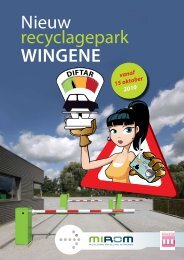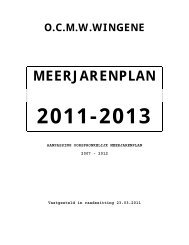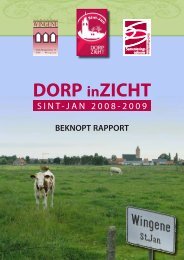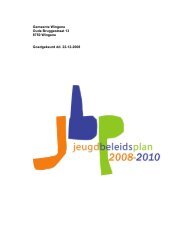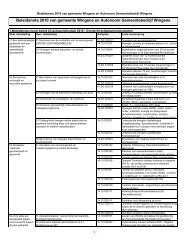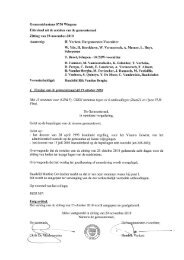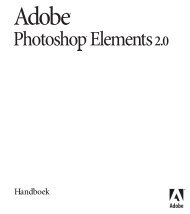Photoshop Elements 2.0 Naslagkaart voor Windows - DeDS
Photoshop Elements 2.0 Naslagkaart voor Windows - DeDS
Photoshop Elements 2.0 Naslagkaart voor Windows - DeDS
Create successful ePaper yourself
Turn your PDF publications into a flip-book with our unique Google optimized e-Paper software.
Versie <strong>2.0</strong> <strong>voor</strong> <strong>Windows</strong>®<br />
NASLAGKAART<br />
Houd muisknop ingedrukt om verborgen<br />
gereedschappen af te beelden<br />
(M) Selectiekader<br />
(L) Lasso<br />
(A) Selectiepenseel<br />
(U) Aangepaste vormen<br />
(K) Emmertje<br />
(B) Penseel<br />
(E) Gummetje<br />
(R) Vervagen<br />
(Q) Spons<br />
(O) Tegenhouden<br />
Adobe Online<br />
Verplaatsen (V)<br />
Toverstaf (W)<br />
Uitsnijden (C)<br />
Tekst (T)<br />
Verloop (G)<br />
Potlood (N)<br />
Penseel Rode ogen verwijderen (Y)<br />
Verscherpen (P)<br />
Natte vinger (F)<br />
Doordrukken (J)<br />
Rechthoekig selectiekader<br />
Ovaal selectiekader<br />
Lasso<br />
Veelhoeklasso<br />
Magnetische lasso<br />
Rechthoek<br />
Afgeronde rechthoek<br />
Ovaal<br />
Veelhoek<br />
Lijn<br />
Aangepaste vormen<br />
Vormselectie<br />
(S) Kloonstempel<br />
(H) Handje<br />
Voorgrondkleur<br />
(D) Standaardkleuren<br />
Pipet (I)<br />
Zoomen (Z)<br />
Kleuren omwisselen (X)<br />
Achtergrondkleur<br />
Sneltoetsen <strong>voor</strong> werkbalk<br />
• Druk op een sneltoets (tussen haakjes) om een gereedschap te<br />
selecteren.<br />
• Alt + klikken op gereedschap of + drukken op sneltoets om<br />
verborgen gereedschappen te doorlopen.<br />
• Ctrl + Tab om geopende documenten te doorlopen.<br />
• Klik met de rechtermuisknop op afbeelding om een contextmenu te<br />
openen.<br />
• Druk op Caps Lock om een nauwkeurig dradenkruis <strong>voor</strong> penselen te<br />
gebruiken.<br />
• Druk op Enter om een selectie met de magnetische lasso te sluiten of<br />
druk op Esc om de bewerking te annuleren.<br />
• Druk op om slepen of tekenen te beperken tot een rechte lijn of<br />
stappen van 45 graden.<br />
Horizontale tekst<br />
Verticale tekst<br />
Horizontaal tekstmasker<br />
Verticaal tekstmasker<br />
Penseel<br />
Penseel Impressionist<br />
Gummetje<br />
Achtergrondgummetje<br />
Tovergummetje<br />
Kloonstempel<br />
Patroonstempel<br />
Lineair verloop *<br />
Radiaal verloop *<br />
Ruitverloop *<br />
Gespiegeld verloop *<br />
Hoekverloop *<br />
* Gereedschappen alleen zichtbaar in optiebalk.
Shift<br />
Toets<br />
Weergeven<br />
RESULTAAT<br />
HANDELING<br />
Maakt afbeelding passend in scherm Dubbelklik op of Ctrl + Ø (nul)<br />
100% vergroting Dubbelklik op of Alt + Ctrl + Ø (nul)<br />
Zoomt in of uit Ctrl + of<br />
of<br />
Ctrl + spatiebalk of Alt + spatiebalk<br />
Markeert de tekst met het zoompercentage + Enter in het palet Navigator<br />
Zoomt in op een bepaald gebied van een<br />
afbeelding<br />
Ctrl + slepen over <strong>voor</strong>vertoning in het<br />
palet Navigator<br />
RESULTAAT<br />
HANDELING<br />
Schuift de afbeelding op met het handje Spatiebalk + slepen of slepen van<br />
weergavegebied in het palet Navigator<br />
Schuift één scherm omhoog of omlaag PgUp of PgDn<br />
Schuift één scherm naar links of rechts Ctrl + PgUp of PgDn<br />
Schuift 10 pixels omhoog of omlaag + PgUp of PgDn<br />
Schuift 10 pixels naar links of rechts + Ctrl + PgUp of PgDn<br />
Verplaatst weergave naar hoek<br />
Home of End<br />
linksboven of hoek rechtsonder<br />
Objecten selecteren en verplaatsen<br />
RESULTAAT<br />
HANDELING<br />
Verplaatst selectiekader of vorm tijdens Een selectiekader + spatiebalk + slepen<br />
selecteren of tekenen<br />
Voegt aan selectie toe of trekt van<br />
Een selectiegereedschap + of<br />
selectie af<br />
Alt + slepen<br />
Doorsnijdt een selectie Een selectiegereedschap + + Alt +<br />
slepen<br />
Beperkt selectiekader of vorm tot vierkant + slepen<br />
of cirkel<br />
Tekent selectiekader of vorm vanuit het Alt + slepen<br />
middelpunt<br />
Beperkt vorm en tekent selectiekader<br />
+ Alt + slepen<br />
vanuit het middelpunt<br />
Schakelt over op gereedschap<br />
Ctrl (behalve wanneer of een<br />
Verplaatsen<br />
vormgereedschap is geselecteerd)<br />
RESULTAAT<br />
HANDELING<br />
Schakelt over van naar Alt + slepen<br />
Schakelt over van naar Alt + klikken<br />
Verplaatst kopie van selectie of vorm + Alt + slepen selectie<br />
Verplaatst het geselecteerde gebied<br />
of vorm 1 pixel<br />
Een selectie +<br />
*<br />
Verplaatst selectie, vorm of laag 1 pixel +<br />
*<br />
Verplaatst laag 1 pixel wanneer niets<br />
op de laag is geselecteerd<br />
* Houd ingedrukt om 10 pixels te verplaatsen.<br />
Ctrl +<br />
*<br />
Vergroot of verkleint het bereik + of ,<br />
Accepteert uitsnijden of sluit uitsnijden af + Enter of Esc<br />
Tekenen<br />
RESULTAAT<br />
Schakelt over op het gereedschap<br />
Pipet<br />
HANDELING<br />
Een teken- of vormgereedschap + Alt<br />
(behalve penseel Impressionist)<br />
Selecteert achtergrondkleur + Alt + klikken<br />
Stelt dekking, druk of belichting <strong>voor</strong><br />
tekenmodus in<br />
Doorloopt de overvloeimodi +<br />
Een teken- of bewerkgereedschap +<br />
numerieke toetsen (bijv. 0 = 100%,<br />
1 = 10%, 4 en 5 snel na elkaar = 45%)<br />
RESULTAAT<br />
Vult selectie/laag met <strong>voor</strong>- of<br />
achtergrondkleur<br />
HANDELING<br />
Alt + (Backspace of Delete) of<br />
Ctrl + (Backspace of Delete)<br />
Geeft dialoogvenster Vullen weer + Backspace<br />
Vergrendeling transparante pixels aan/uit, /<br />
of laatst toegepaste vergrendeling<br />
Verbindt punten met een rechte lijn Een tekengereedschap + + klikken
Shift<br />
Toets<br />
Tekst bewerken<br />
RESULTAAT<br />
HANDELING<br />
Verplaatst tekst in afbeelding<br />
Ctrl + slepen van tekst wanneer Tekst is<br />
geselecteerd<br />
Lijnt links, in het midden of rechts uit of + + Ctrl + L, C of R<br />
Lijnt boven, in het midden of onder uit of + + Ctrl + L, C of R<br />
Selecteert 1 teken links/rechts, 1 regel<br />
omlaag/omhoog of 1 woord links/rechts<br />
Selecteert tekens vanaf het invoegpunt tot<br />
waar u met de muis klikt<br />
Verplaatst 1 teken naar links/rechts,<br />
1 regel omlaag/omhoog of 1 woord<br />
naar links/rechts<br />
+<br />
of + Ctrl +<br />
+ klikken<br />
, of Ctrl +<br />
RESULTAAT<br />
Bepaalt nieuwe oorsprong over bestaande<br />
tekst<br />
Selecteert woord of regel<br />
Toont/verbergt selectie in geselecteerde<br />
tekst die is gemaakt met een<br />
maskergereedschap <strong>voor</strong> tekst<br />
HANDELING<br />
+ klikken<br />
Dubbelklikken of driemaal klikken<br />
Ctrl + H<br />
Schakelt Onderstrepen in/uit + Ctrl + U<br />
Schakelt Doorhalen in/uit + Ctrl + /<br />
Vergroot/verkleint het corps van de<br />
geselecteerde tekst met 2 punten/pixels<br />
+ Ctrl + , *<br />
* Houd Alt ingedrukt om 10 keer te verkleinen/vergroten.<br />
Popup-palet Penselen<br />
• Alt + klikken op penseel verwijdert<br />
penseel.<br />
• of , vergroot/verkleint penseelgrootte.<br />
• + of , vergroot/verkleint de<br />
zachtheid/hardheid van het penseel<br />
in stappen van 25%.<br />
• Klik met rechtermuisknop op penseel om<br />
Naam van penseel wijzigen te kiezen in het<br />
contextmenu.<br />
Palet Stalen<br />
• Klikken in leeg gebied van het palet<br />
maakt een nieuwe staal van<br />
<strong>voor</strong>grondkleur.<br />
• Ctrl + klikken op staal selecteert<br />
achtergrondkleur.<br />
• Alt + klikken op staal verwijdert staal.<br />
Vrije transformatie<br />
• Alt transformeert vanuit middelpunt.<br />
• beperkt tot oorspronkelijke<br />
verhouding.<br />
• Ctrl vervormt.<br />
• + Ctrl trekt schuin.<br />
• + Ctrl + Alt wijzigt perspectief.<br />
• Enter past transformatie toe.<br />
• Ctrl + of Esc annuleert.<br />
Palet Info<br />
• Klikken op pictogram Pipet<br />
verandert infomodi <strong>voor</strong> kleur.<br />
• Klikken op pictogram <strong>voor</strong> dradenkruis<br />
verandert maateenheden.<br />
Algemene sneltoetsen <strong>voor</strong> paletten<br />
• Tab toont/verbergt alle paletten, de<br />
gereedschapset, sneltoetsen en de<br />
optiebalk.<br />
• + Tab toont/verbergt alle paletten<br />
behalve de gereedschapset, sneltoetsen<br />
en de optiebalk.<br />
Palet Historie ongedaan maken<br />
A. Staten van de afbeelding, van<br />
eerste tot meest recente;<br />
Ctrl + Y gaat <strong>voor</strong>uit;<br />
Ctrl + Z gaat terug;<br />
Ctrl + Alt + Z wisselt af tussen<br />
huidige en laatste.<br />
B. Schuifregelaar verplaatst<br />
selectie tussen staten.<br />
A<br />
B<br />
Optiebalk gereedschap<br />
Nieuwe vormlaag maken<br />
Toevoegen aan selectie/vormgebied ( + slepen)<br />
Overlappende vormgebieden uitsluiten<br />
(alleen vormgereedschappen)<br />
Doorsnede maken met selectie/vormgebied (Alt+<br />
Verwijderen uit selectie/vormgebied (Alt + slepen)<br />
Booleaanse functies werken met alle selectie- en vormgereedschappen.<br />
Annuleren<br />
Vastleggen<br />
+ slepen)
Shift<br />
Toets<br />
Sneltoetsen <strong>voor</strong> gereedschapset<br />
Afbeelding uitvloeien<br />
Druk op een sneltoets (tussen haakjes) om een gereedschap te selecteren.<br />
Verdraaien (W)<br />
Turbulentie (A)<br />
Kronkel - met de klok mee (R)<br />
Kronkel - tegen de klok in (L)<br />
Plooien (P)<br />
Zwellen (B)<br />
Pixels verschuiven (S)<br />
Reflectie (M)<br />
Reconstrueren (E)<br />
Zoomen (Z)<br />
Handje (H)<br />
Overvloeimodus<br />
Alle sneltoetsen zijn<br />
+ Alt + de letter.<br />
Sneltoetsen <strong>voor</strong> gereedschap<br />
Overvloeimodus<br />
• + + Alt + D <strong>voor</strong> minder verzadiging.<br />
• + + Alt + S <strong>voor</strong> verzadigen.<br />
• + + Alt + S <strong>voor</strong><br />
tegenhouden/doordrukken van schaduwen.<br />
• + + Alt + M <strong>voor</strong><br />
tegenhouden/doordrukken van middentonen.<br />
• + + Alt + H <strong>voor</strong><br />
tegenhouden/doordrukken van hoge lichten.<br />
• + Alt + R <strong>voor</strong> wissen (alleen gereedschap<br />
Emmertje)<br />
• + Alt + Q <strong>voor</strong> verven achter<br />
(alleen gereedschap Penseel)<br />
Overige sneltoetsen <strong>voor</strong><br />
Afbeelding uitvloeien<br />
• Alt + gereedschap keert de richting van<br />
gereedschappen Pixels verschuiven en<br />
Reflectie om.<br />
• in tekstvak Penseelgrootte en<br />
Druk verlaagt/verhoogt penseeldruk<br />
met 1;<br />
met Penseelgrootte,<br />
Turbulente jitter en schuifregelaar Druk<br />
zichtbaar verlaagt/verhoogt<br />
penseeldruk met 1;<br />
ingedrukt houden<br />
verlaagt/verhoogt penseelgrootte 10x.<br />
• of , verkleint of vergroot<br />
penseelgrootte.<br />
N<br />
K<br />
B<br />
G<br />
D<br />
O<br />
H<br />
J<br />
E<br />
U<br />
C<br />
I<br />
M<br />
A<br />
S<br />
W<br />
F<br />
V<br />
Z<br />
X<br />
T<br />
Y<br />
Palet Lagen<br />
A. Laagvergrendelingsopties (van links<br />
naar rechts); Transparantie, Alles;<br />
/ (schuine <strong>voor</strong>waartse streep) wisselt af<br />
tussen vergrendelen transparantie <strong>voor</strong><br />
doellaag en laatst toegepaste<br />
vergrendeling.<br />
B. Koppelt/ontkoppelt naar/van doellaag.<br />
C. Geeft actieve tekenlaag aan.<br />
D. Toont/verbergt laag; Alt + klikken toont<br />
alleen deze laag/toont alle lagen.<br />
E. Dubbelklikken selecteert alle tekst en<br />
selecteert tijdelijk tekstgereedschap.<br />
F. Inspringing geeft gegroepeerde laag<br />
aan; pictogram verwijst naar<br />
uitkniplaag.<br />
G. Ctrl + klikken op miniatuur laadt als<br />
selectie; + Ctrl + klikken op<br />
miniatuur voegt toe aan huidige<br />
selectie; Alt + Ctrl + klikken op<br />
miniatuur verwijdert uit huidige<br />
selectie; + Alt + Ctrl + klikken<br />
maakt doorsnede met huidige selectie.<br />
H. Dubbelklikken om opties <strong>voor</strong><br />
stijlinstellingen te bewerken.<br />
I. Geeft Nieuwe laag of Aanpassingslaag<br />
aan.<br />
J. + klikken schakelt laagmasker<br />
in/uit; \ (backslash) of + Alt +<br />
klikken schakelt rood weergeven van<br />
laagmasker in/uit; Alt + klikken wisselt<br />
af tussen laagmasker en samengestelde<br />
afbeelding.<br />
A<br />
B<br />
C<br />
D<br />
E<br />
F<br />
G<br />
K. Alt + klikken groepeert/degroepeert<br />
met/van vorige laag.<br />
L. Dubbelklikken <strong>voor</strong> dialoogvenster<br />
Eigenschappen laag.<br />
M. Koppelt/ontkoppelt laag aan/van<br />
laagmasker.<br />
N. Maakt nieuwe opvul-/aanpassingslaag.<br />
O. Maakt nieuwe lege laag; Alt + klikken<br />
maakt nieuwe lege laag met<br />
dialoogvenster; Ctrl + klikken maakt<br />
nieuwe laag onder doellaag.<br />
Sneltoetsen in het menu Laag<br />
• Alt + Verenigen; omlaag laag kopieert<br />
huidige laag naar onderliggende laag.<br />
• Alt + Verenigen; zichtbaar kopieert alle<br />
zichtbare lagen naar actieve laag.<br />
• Alt + Verenigen; gekoppeld kopieert alle<br />
zichtbare gekoppelde lagen naar de<br />
actieve laag.<br />
Andere sneltoetsen <strong>voor</strong><br />
lagen<br />
• + Alt + , of activeert<br />
onderste/bovenste laag.<br />
• Alt + , of selecteert volgende laag<br />
omlaag/omhoog.<br />
• Ctrl + , of verplaatst doellaag<br />
omlaag/omhoog.<br />
• + Alt + Ctrl + E voegt een kopie van<br />
alle zichtbare lagen in de doellaag samen.<br />
• Ctrl + E verenigt naar omlaag.<br />
• + Ctrl + E verenigt zichtbare lagen.<br />
• + Ctrl + : of * plaatst doellaag<br />
<strong>voor</strong> of achter aan in palet.<br />
H<br />
I<br />
J<br />
K<br />
L<br />
M N O<br />
Adobe, het Adobe-logo en <strong>Photoshop</strong> <strong>Elements</strong> zijn geregistreerde handelsmerken of handelsmerken van Adobe Systems Incorporated. <strong>Windows</strong> is een<br />
geregistreerd handelsmerk van Microsoft Corporation in de Verenigde Staten en in andere landen. ©2002 Adobe Systems Incorporated. Alle rechten <strong>voor</strong>behouden.<br />
Part Number 90040597 (07/02W) Printed in the USA